●コントロールタワー
《STEP1》裁断する
《STEP2》スキャンする
《STEP3》OCR認識する
《STEP4》クラウドに保存する
《STEP5》タブレットに読み込む
長々とひっぱっているテキストのクラウド化ですが、ようやく終わりが見えてきました。
もう少々お付き合いください。
●どのクラウドサービスを使っているのか?
 色々あるクラウドサービスその中で、特におすすめしたいのは、
色々あるクラウドサービスその中で、特におすすめしたいのは、
EvernoteとGoogleドライブです。
このふたつは、有料プランに登録して、かなりヘビーに使っています。
いかにヘビーに使っているかは、また後日・・・
●なんでもかんでもGoogleドラブへ
Googleドライブ内に「スキャンしたもの」フォルダをつくり、ジャンル分けなど細かくせず、スキャンした全てのデータを保存ます。
ただし、フォルダで管理をしないので、わかりやすいファイル名をつけましょう。
<具体例>
・簿記_上級トレーニング1_問題.pdf
・簿記_上級トレーニング1_解答.pdf
・簿記_厳選個別問題集.pdf
・財表_理論テキスト.pdf
このように「科目テキスト名(問題or解答)」という、簡単なルールを設定しています。
ちなみに、「上級トレーニング」は、前半が問題編、後半が解答編となっているので、
「問題」と「解答」を別ファイルとしています。
「厳選個別問題集」は問題の次ページにすぐ解答が載っているので、
ひとつのファイルとしています。
その謎は、次回、解き明かします。じっちゃんの名に・・・
●テキストは僕等の手の中・・・だけど・・・
Googleドライブのアプリを、タブレットにインストールすれば、もうテキストを見ることができます。
ただ、単純に見ることはできますが、テキストビューワーとして、使い勝手はいいとは言えません。
というわけで、「《STEP5》タブレットに読み込む」に続くのです。
【Today’s Instagram】
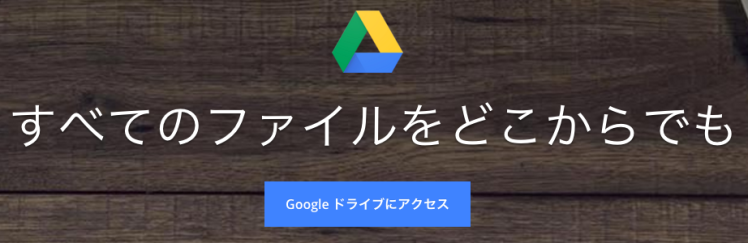









コメントを残す